Készítsen indexkártyákat az MS Word programban
Az indexkártyák sok mindenre hasznosak, kezdve a kártyák készítésétől a tesztek tanulmányozásáig a receptek nyomtatásáig, amelyeket egy szép, takaros receptes dobozban tárolhat. Könnyebben nyomtathat indexkártyákat az MS Wordből(MS Word) , mint gondolná. Csak egy köteg üres indexkártyára és egy nyomtatóra van szüksége, amely nyomtatni fog rájuk (a legtöbben manapság).
Módosítsa a papírméretet a Wordben
Nyissa meg a Word programot, és válassza az Oldalelrendezés(Page Layout ) lapot. Kattintson a Méret(Size) elemre , majd a megjelenő menüben a További papírméretek feliratú alsó hivatkozásra.(More Paper Sizes. )
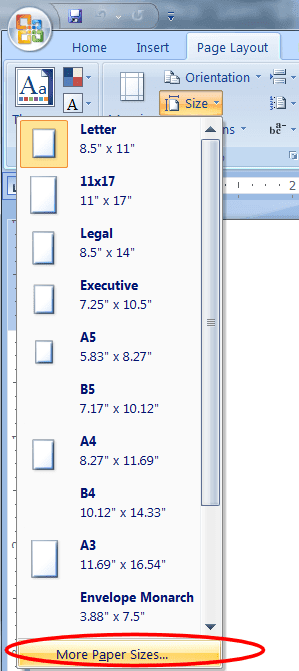
Megjelenik egy menü, amely paramétereket kér. Az első legördülő menüben ( Papírméret(Paper Size) felirattal ) válassza az Egyéni méret lehetőséget,(Custom Size,) amely az utolsó választás a listában.

Most állítsa a (change the) Width-et 5”-re(Width to 5”) , a magasságot pedig 3”-ra(Height to 3”) (ha 4”x6”-os vagy nagyobb indexkártyákat használ, a nagyobb szám mindig a szélesség, a kisebb szám pedig a magasság).

A menü alján lévő mezőben az előnézetben egy 3×5-ös kártyát kell látni. Kattintson (Click) az OK gombra.(OK.)

Most már van egy tökéletesen gépelhető, nyomtatható indexkártyája. Most állítsa be a kártya nyomtatási margóit az alapértelmezett 1"-ről a Keskeny 0,5"-re. Ehhez kattintson a képernyő tetején található Margók lehetőségre, majd válassza ki a harmadikat a listából, amelyen a (Margins)Szűk felirat szerepel.(Narrow.)

Mostantól bármit beírhat az indexkártya sablonjába.
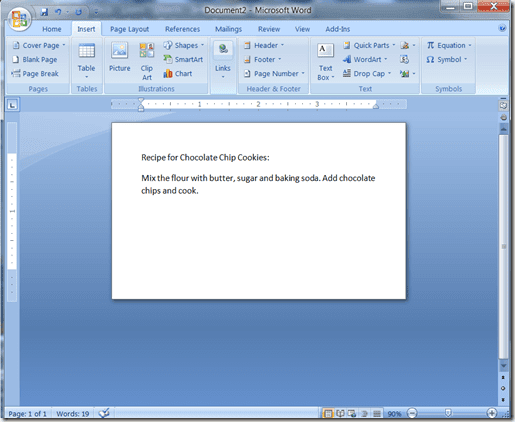
Új indexkártyákat készíthet ugyanabban a fájlban a Beszúrás(Insert) fülre, majd az Oldaltörés(Page Break) gombra kattintva .
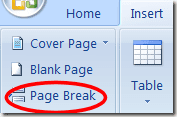
Tegyen egy köteg indexkártyát a nyomtató nyomtatótálcájába (egyes nyomtatóknál egyenként kell adagolni), és nyomtassa ki az indexkártyák boldogságát. Élvezd!
Related posts
Hogyan készítsünk üdvözlőkártyát MS Word segítségével
Állítsa vissza a Caps Lock szöveget Normál értékre az MS Wordben
Véletlenszerű szöveg vagy Lorem Ipsum szöveg létrehozása az MS Wordben
Szavak keresése és cseréje az MS Wordben és a Google Dokumentumokban
A Körlevél használata a Wordben levelek, címkék és borítékok létrehozására
12 hasznos Microsoft Word tipp és trükk
Címkék létrehozása a Wordben Excel-táblázatból
Hogyan készítsünk egyoldalas tájat a Wordben
Képletek létrehozása és használata táblázatokban a Wordben
Word-dokumentum megosztása vagy együttműködése másokkal
Szöveg elrejtése és Rejtett szöveg megjelenítése a Wordben
Sorozatok létrehozása és kombinálása az Adobe Premiere-ben
Oldalak átrendezése a Wordben Windows és Mac rendszeren
Hozzon létre billentyűparancsot a Hardver biztonságos eltávolítása párbeszédpanel eléréséhez
Hogyan készítsünk füzetet Wordben
Word-dokumentumok lefordítása több nyelvre
Hogyan szerezhető be a Microsoft Word ingyen
Makró létrehozása és futtatása a Wordben
Szúrjon be egy Excel-munkalapot egy Word-dokumentumba
Szöveg rendezése a Wordben
